|
|
Для работы с функционалом, описанным в текущей главе, необходимо расширение «Интеграция с Microsoft Office», которое можно найти на дистрибутивном диске TechnologiCS. Допускается создание шаблона документа без использования расширения. |
Для перехода в режим создания шаблона документа (файла приложения) необходимо:
· Выполнить над соответствующим документом TechnologiCS команду с классом операции «Редактировать» (см. раздел 12.3.16);
·
В открывшемся приложении на панели инструментов
выполнить команду ![]() «Атрибуты». Отобразится окно по работе со свойствами документа в
следующем виде:
«Атрибуты». Отобразится окно по работе со свойствами документа в
следующем виде:
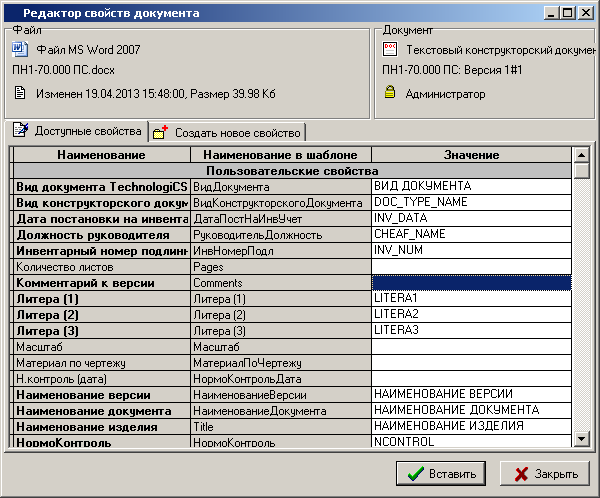
Окно содержит следующие закладки:
·
![]() «Доступные свойства»
«Доступные свойства»
·
![]() «Создать новое
свойство»
«Создать новое
свойство»
Кнопка
![]() «Вставить» - сохраняет произведенные
изменения и вставляет текущее свойство в файл приложения.
«Вставить» - сохраняет произведенные
изменения и вставляет текущее свойство в файл приложения.
Кнопка
![]() «Закрыть» - выходит из режима создания
шаблона документа без сохранения произведенных изменений.
«Закрыть» - выходит из режима создания
шаблона документа без сохранения произведенных изменений.
Закладка «Доступные свойства»
На
закладке ![]() «Доступные свойства»,
окно режима разделено на три колонки:
«Доступные свойства»,
окно режима разделено на три колонки:
· «Наименование» - отображается наименование свойства.
|
|
Список свойств определяется настройками шаблона файла приложения, настройками файла tcs_cmd.ini (см. раздел 18.11) и свойствами TechnologiCS. |
· «Наименование в шаблоне» - отображение наименования свойства в файле приложения.
· «Значение» - используется для ввода значения свойства, которое будет сохранено как значение свойтва в файле приложения. Измененное значение свойства выделяется зеленым цветом.
|
|
Значение свойства относящегося к виду «Атрибуты документа» или «Атрибуты версии» так же сохраняется как значение свойства документа TechnologiCS. |
Свойства разделяются на виды:
· «Свойства документа»
· «Атрибуты версии»
· «Атрибуты документа»
· «Дополнительные свойства»
· «Константы»
· «Константы сессии»
· «Пользовательские свойства»
Закладка «Создать новое свойство»
На
закладке ![]() «Создать новое
свойство», выводится окно следующего вида:
«Создать новое
свойство», выводится окно следующего вида:
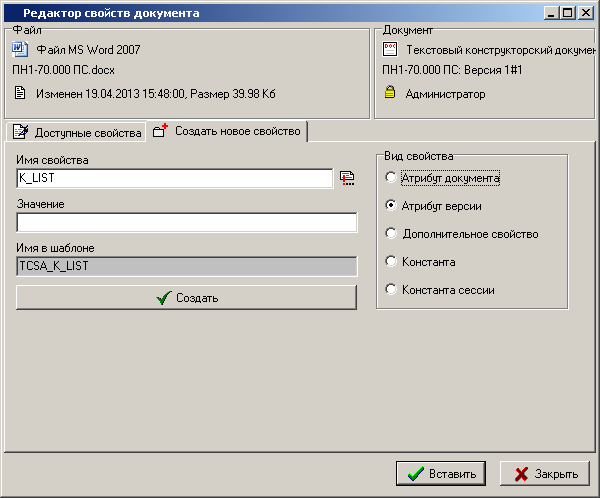
Для создания нового свойства необходимо:
· В поле «Имя свойства» задать наименование свойства.
Для создания свойства
на основе атрибута из справочника TechnologiCS,
нажмите кнопку ![]() «Вставить атрибут из
справочника». В появившемся окне выберите требуемый атрибут и нажмите
кнопку
«Вставить атрибут из
справочника». В появившемся окне выберите требуемый атрибут и нажмите
кнопку ![]() «ОК».
«ОК».
|
|
В поле «Имя в шаблоне» отображается автоматически формируемое имя свойства передаваемое в файл приложения. |
· В поле «Значение» задать значение свойства.
· В поле «Вид свойства» задать вид свойства.
·
Нажать кнопку ![]() «Создать».
«Создать».
Созданное свойство
отобразится в списке доступных свойств на закладке ![]() «Доступные свойства».
«Доступные свойства».
См. также: